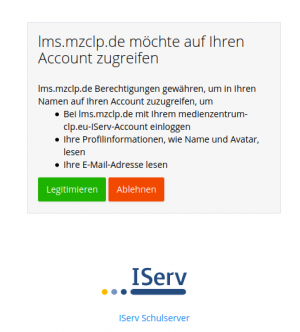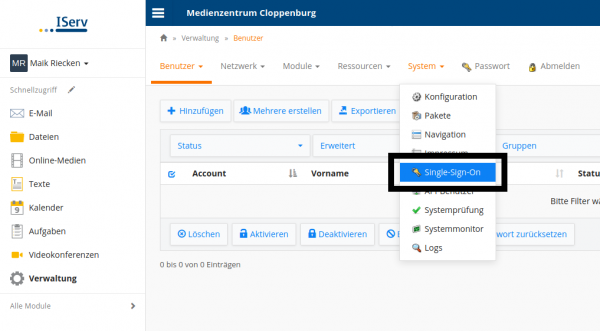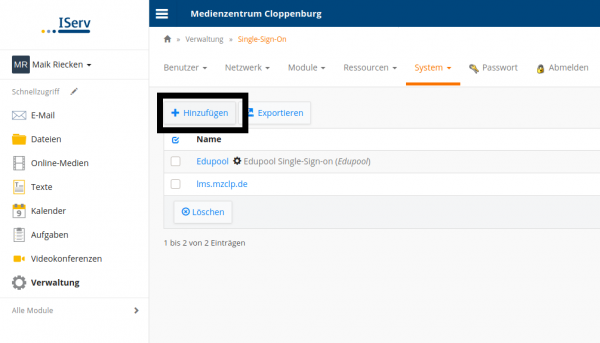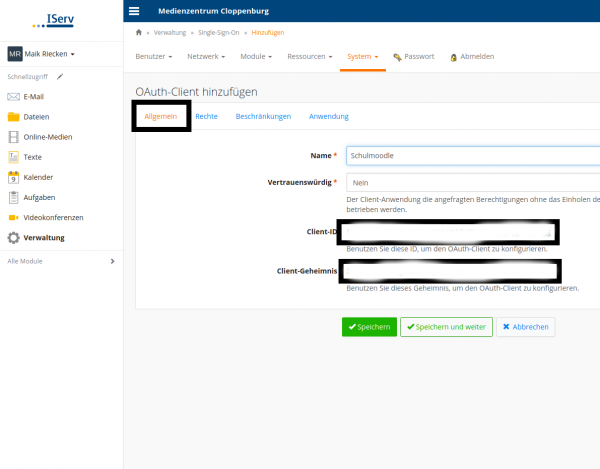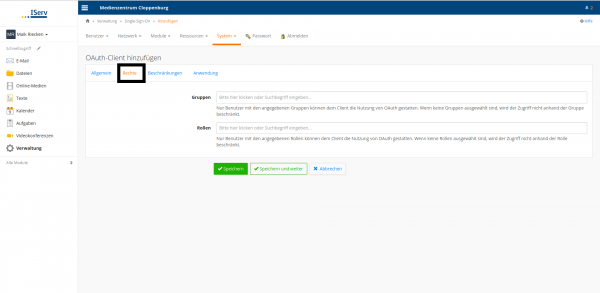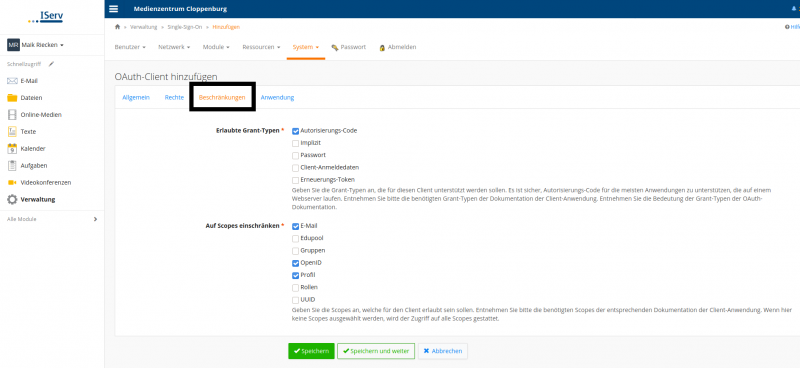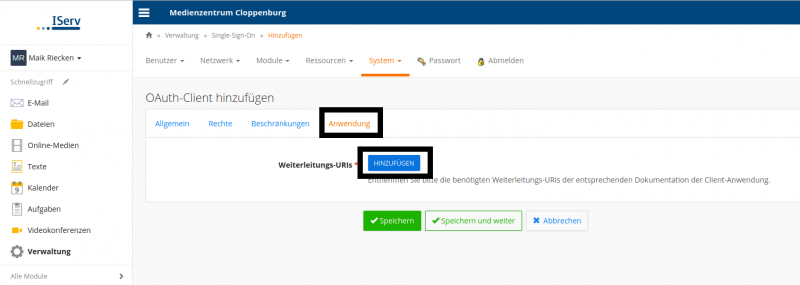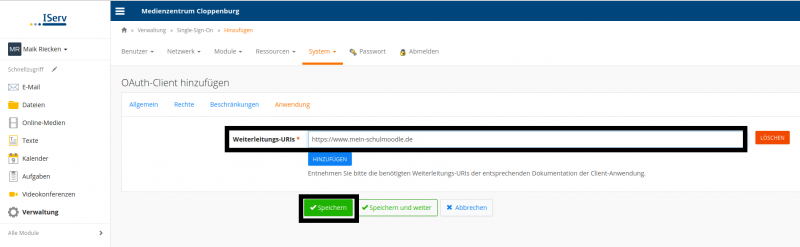Metainformationen zur Seite
Dies ist eine alte Version des Dokuments!
IServ an Moodle anbinden
IServ bietet mit Oauth eine sichere und im Web etablierte Technologie an, damit IServnutzer sich mit ihren Daten auch an dritten Systemen anmelden können. Die Zugangsdaten bleiben dabei auf dem IServ der Schule und werden nicht an das externe System weitergegeben.
Wenn sich ein/e IServ-Nutzer:in an Moodle anmelden möchte, erfolgt zunächst eine Weiterleitung auf die Anmeldemaske des Schuliservs. Dort gibt man seine Zugangsdaten ein und wird darum gebeten, dem Moodlesystem zu „vertrauen“. Danach ist man in Moodle als Teilnehmer:in eingeloggt.
Die Anmeldung aus Sicht der Benutzenden
Nutzer:innen melden sich über die Loginseite von Moodle durch einen Klick auf das zutreffende Anmeldeverfahren (hier 2x grau) an. Sie füllen NICHT die Felder Benutzername oder Kennwort aus!
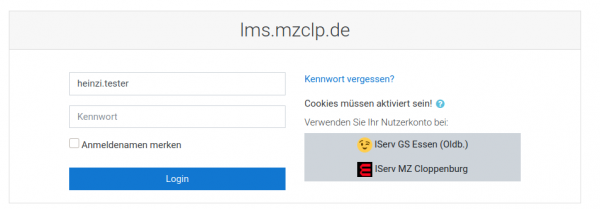
Hier sind zwei verschiedene IServ-Systeme an das Moodle angebunden: Eine Grundschule und der IServ des Medienzentrums.
Nach einem Klick auf den zutreffenden IServ erfolgt eine Weiterleitung zur IServ-Anmeldemaske:
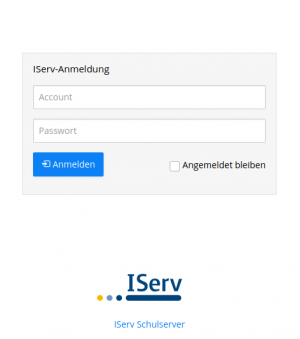
Hier gibt man seine Zugangsdaten ein und muss dann noch einmal die Weitergabe der angezeigten Informationen legimtimieren:
Danach ist man als Benutzer:in im Moodlesystem angemeldet.
Schritt 1: IServ vorbereiten
Im IServ wird im Verwaltungsbereich der Menu „System“ der Menupunkt „Single-Sign-On“ aufgerufen.
Es lassen sich für unterschiedliche Systeme Anbindungen anlegen. Wir erstellen mit „Hinzufügen“ eine neue Anbindung:
Man kann nun in vier Karteireitern Einstellungen vornehmen. Im ersten („Allgemein“) muss man lediglich einen Namen für die Verbindung eintragen. Man sollte anhand des Namens erkennen können, welches System angebunden wird.
Die Client-ID und das Client-Geheimnis sollte man sich an dieser Stelle schon einmal herauskopieren und in einem Textdokument zwischenspeichern.
Im nächsten Reiter „Rechte“ lässt sich einstellen, welche Gruppen sich an unserem Moodle anmelden können sollen. So lässt sich steuern, wer auf das Moodle Zugriff erhält. Standardäßig darf das jede/r IServ-Nutzer:in.
Im nächsten Reiter kann alles auf Standardeinstellungen bleiben:
Im letzten Reiter „Anwendung“ erfolgt die eigentliche Verknüpfung. Klicken Sie hier auf „Hinzufügen“.
Unter „Weiterleitungs-URI“ tragen Sie nun die Adresse ein, unter der Ihr Schulmoodle erreichbar ist.
Nach dem abschließenden Speichern ist Ihr IServ fertig vorbereitet.